En esta guía, aprenderá cómo conectar su cuenta de Mailgun a Snov.io usando las credenciales SMTP y la configuración del servidor.
Snov.io le permite conectar su propio buzón comercial o personal y enviar campañas de correo electrónico a través de los servidores de su proveedor de correo electrónico para tener un control total sobre el rendimiento de su cuenta de remitente.
Si tiene una cuenta de correo electrónico con Mailgun SMTP, puede aprovechar sus capacidades de envío de correo electrónico y conectarla a Snov.io.
El proceso de conexión implica tres pasos principales:
1) Obtener sus credenciales SMTP de Mailgun
2) Configurar una nueva cuenta de correo electrónico en Snov.io
3) Configuración de ajustes opcionales
Antes de comenzar a conectar su cuenta de Mailgun a Snov.io, complete una verificación de dominio para garantizar la mejor capacidad de entrega.
1) Obtener sus credenciales SMTP de Mailgun
Comience con la creación de credenciales SMTP en la página de descripción general de Dominios en su cuenta de Mailgun.
- Abrir página de Dominios
- Seleccione el dominio que desea conectar a Snov.io
- Elija el tipo de SMTP
Mailgun generará las credenciales SMTP que necesitará para ingresar a la configuración de correo electrónico en Snov.io.
Nota: un dominio puede tener múltiples usuarios SMTP en Mailgun. Vuelva a verificar su nombre de usuario y contraseña de correo electrónico para asegurarse de que está utilizando las credenciales correctas para el usuario SMTP al que desea conectarse.
Haga clic en Administrar credenciales SMTP para restablecer la contraseña de correo electrónico de un usuario específico o agregar un nuevo usuario.
2) Agregar una nueva cuenta de email en Snov.io
En el segundo paso, deberá ingresar su configuración SMTP e IMAP en la página de configuración de la cuenta de email.
- Vaya a la página Cuentas de Email.
Esta página enumera todas las cuentas de correo electrónico que ha agregado anteriormente o que agregará a Snov.io.
Comience a agregar una nueva cuenta de correo electrónico haciendo clic en el botón Agregar cuenta de email.
- Elija Mailgun de la lista de proveedores de servicios de email.
Se abrirá la página de configuración de la cuenta de email.
Nota: seleccione un proveedor apropiado para que podamos sugerirle la configuración predeterminada del servidor durante la configuración.
 Introducción de la configuración de SMTP
Introducción de la configuración de SMTP
Snov.io se conecta al servidor SMTP de su proveedor para enviar correos electrónicos a sus destinatarios.
En la sección SMTP, ingrese sus credenciales SMTP y la configuración del servidor del proveedor para enviar correos electrónicos.
Consulte la tabla explicativa a continuación para obtener orientación sobre la información que debe ingresar en cada campo * obligatorio.
Credenciales SMTP:
| Campo | Explicación |
| (1) De nombre | Este es su nombre de remitente.
Ingrese su nombre o el nombre de la empresa para que se muestre en el campo ‘De‘ cuando sus destinatarios reciban su correo electrónico. |
| (2) Desde email | Ingrese el «Nombre de usuario» o «Iniciar sesión» de sus credenciales SMTP de Mailgun.
Cuando sus destinatarios reciban su correo electrónico, esta dirección de correo electrónico se mostrará en el campo ‘De’. Habilite la casilla «Usar un nombre de cuenta diferente» si el nombre de usuario SMTP es diferente del email ‘Desde‘. |
| (3) Contraseña de Email | Esta es la contraseña de la cuenta de correo electrónico que desea utilizar como remitente.
Ingrese la «contraseña» de las credenciales SMTP creadas en Mailgun. |
Configuración del servidor SMTP:
| Campo | Valor del proveedor predeterminado | Explicación |
| (4) Host | smtp.mailgun.org | Seleccione un servidor SMTP predeterminado en un menú desplegable.
Si su dominio se encuentra en la región de la UE, seleccione el host smtp.eu.mailgun.org. |
| (5) Puerta | 465 for SSL encryption
587 for TLS encryption |
Seleccione un puerto SMTP de un menú desplegable.
Mailgun funciona con los dos puertos sugeridos. |
 Ingresar la configuración de IMAP
Ingresar la configuración de IMAP
El servidor IMAP es responsable de rastrear las respuestas entrantes y permitir que Snov.io las registre en las estadísticas de la campaña de correo electrónico.
Nota: Mailgun es un servicio exclusivamente de envío de correo electrónico, por lo que la configuración del servidor IMAP (recepción de correos electrónicos) no está disponible.
Habilite la opción Usar otra cuenta de correo electrónico para recibir correos electrónicos para conectarse a otro buzón que recibe respuestas.
Por ejemplo, puede usar la configuración predeterminada del servidor IMAP de las cuentas de Google u Office 365.
Credenciales IMAP:
| Campo | Explicación |
| (1) Nombre de usuario | Introduce tu dirección de email de Gmail. |
| (2) Contraseña | Ingrese su «contraseña de la aplicación» para esta cuenta de Gmail. Lea cómo crearlo. |
Configuración del servidor IMAP:
| Field | Default provider’s value |
| (3) Host | imap.gmail.com |
| (4) Puerta | 587 for SSL encryption |
Atención: agregar configuraciones IMAP es opcional, pero si no las agrega, su cuenta de email se conectará condicionalmente.
Como resultado, Snov.io no podrá rastrear las respuestas a los correos electrónicos enviados desde esta cuenta de correo electrónico y las estadísticas de respuesta pueden ser inexactas.
Lea más sobre la conexión condicional aquí ⇒
 Enviar un email de prueba para comprobar la conexión
Enviar un email de prueba para comprobar la conexión
Complete la configuración de su cuenta de correo electrónico probando la conexión después de ingresar todas las configuraciones requeridas.
- haga clic en el botón Comprobar conexión
Snov.io le enviará el correo electrónico de prueba con el asunto «Probando su nuevo email con Snov.io» para confirmar la conexión exitosa.
3) Configuraciones opcionales
Los siguientes ajustes son opcionales y se pueden omitir para una configuración más rápida. Configurarlos le permitirá tener más control sobre el rendimiento de su cuenta.
 Límites de envío diarios (1)
Límites de envío diarios (1)
| Configuración | Explicación |
| Mensajes por día | Establezca un objetivo de envío diario para esta cuenta de email.
El número debe ser inferior o igual al límite diario del proveedor. Snov.io dejará de enviar emails durante el día después de alcanzar este objetivo. |
| Retraso entre emails | Elija el intervalo (fijo o aleatorio) en segundos entre cada mensaje de correo electrónico en sus campañas.
Aumentar el intervalo de tiempo entre sus correos electrónicos puede hacer que sus campañas de correo electrónico parezcan más seguras para el ESP. |
 Añade tu firma de email (2)
Añade tu firma de email (2)
Agregue una firma que se adjuntará al final de todos los correos electrónicos enviados desde esta cuenta de correo electrónico.
 Configurar un dominio de seguimiento personalizado (3)
Configurar un dominio de seguimiento personalizado (3)
Con un dominio de seguimiento personalizado, puede esperar una mejora de hasta un 20 % en la capacidad de entrega de esta cuenta de remitente.
 Calienta tu cuenta de email (4)
Calienta tu cuenta de email (4)
Comience a calentar su cuenta de email para aumentar su reputación como remitente y mejorar la capacidad de entrega.
Agrega tu buzón para un calentamiento ⇒
 Agregar una dirección de email BCC (5)
Agregar una dirección de email BCC (5)
Agregue su correo electrónico de CRM para reenviar todos los emails enviados a través de esta cuenta a su buzón en el CRM.
Después de configurar los ajustes opcionales deseados, haga clic en el botón Agregar cuenta para guardarlo.
Lea a continuación:
 Lanza tu campaña de email
Lanza tu campaña de email
Después de conectar su cuenta de correo electrónico de Mailgun a Snov.io, puede seleccionarlo como remitente para su campaña de email.
¿Tienes más preguntas? Estamos aquí para ayudar en help@snov.io o en el chat de soporte en vivo.
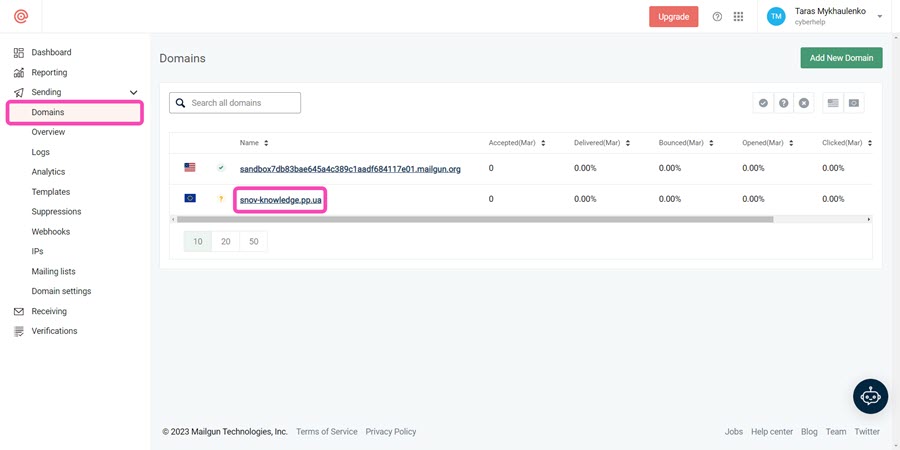
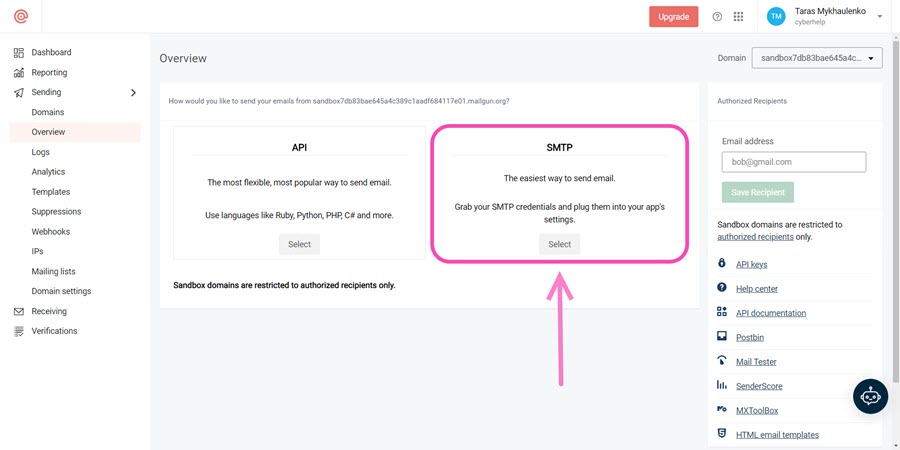
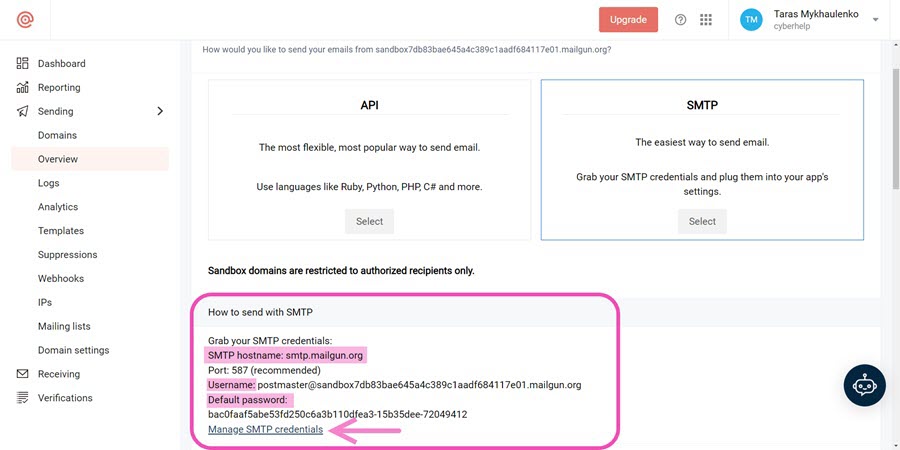

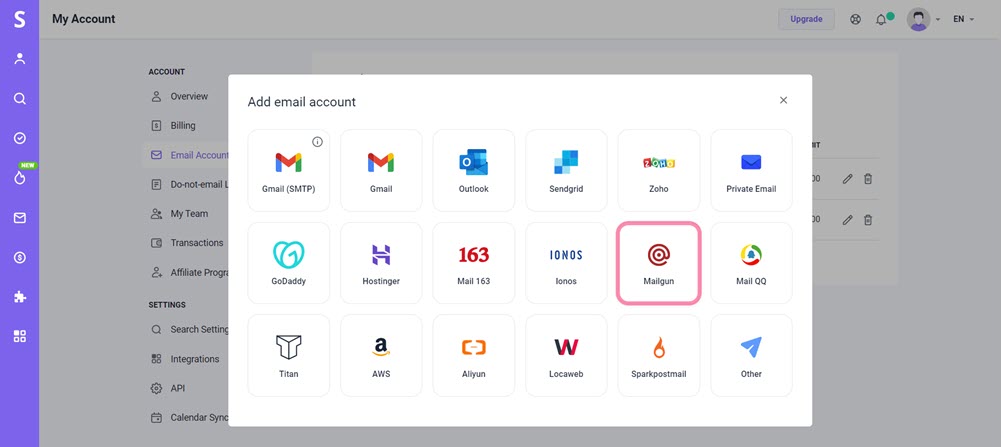
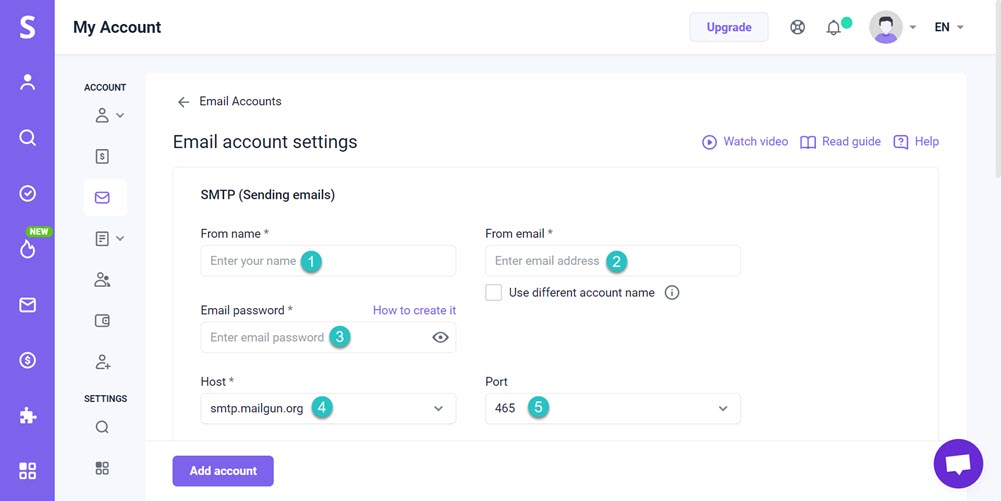
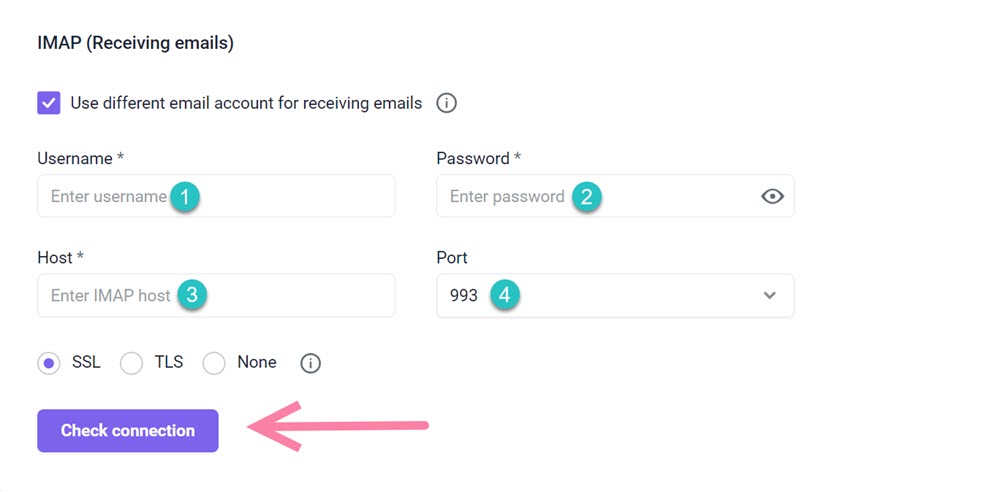


Lo lamentamos 😢
Cómo podemos mejorarlo?